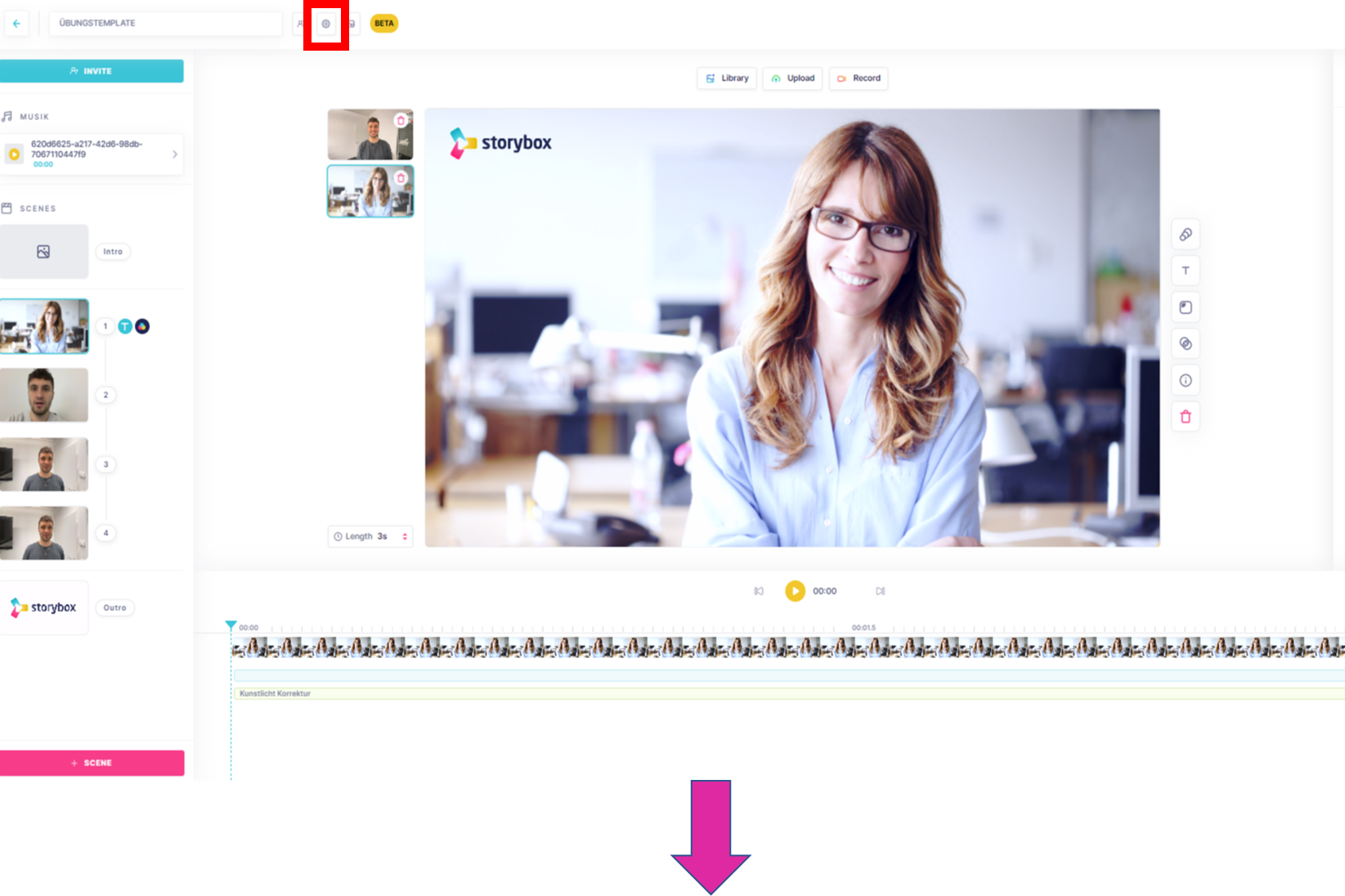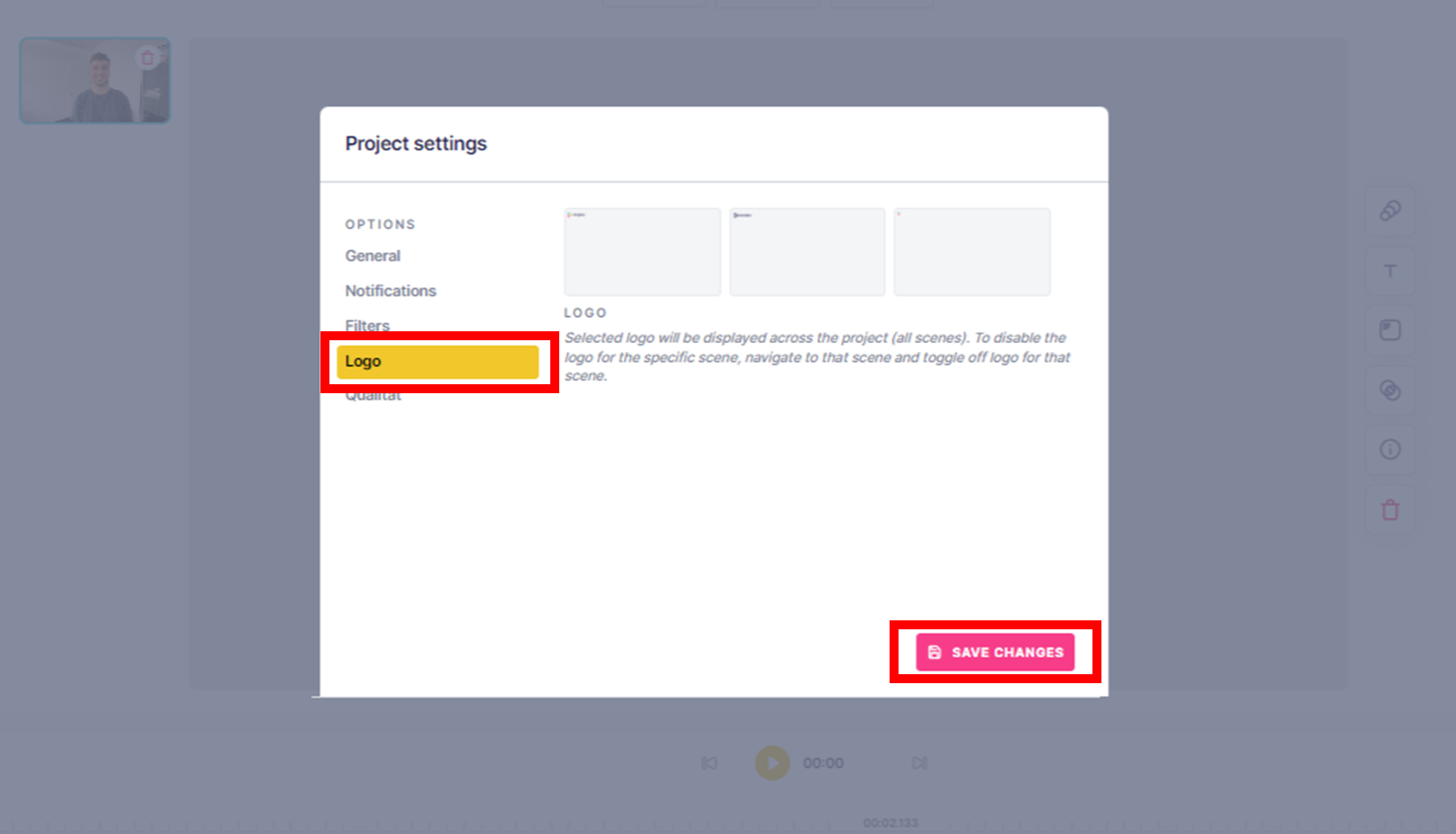Hier erfährst du, wie du im Storybox Studio, in einzelnen Szenen das Logo (de-)aktivieren kannst und das Logo für das gesamte Video anpassen kannst.
1. Logo für einzelne Szenen anpassen
Du kannst für jede Szene einzeln entscheiden, ob das Logo darin angezeigt werden soll. Im Template wird bereits vordefiniert in welchen Szenen das Logo aktiviert sein soll. Dies aber in jedem Projekt angepasst werden.
Wähle die einzelne Szene aus, indem du sie anklickst.
Auf der rechten Seite kannst du auswählen, ob das Logo in dieser Szene aktiv sein und somit im Video angezeigt werden soll.
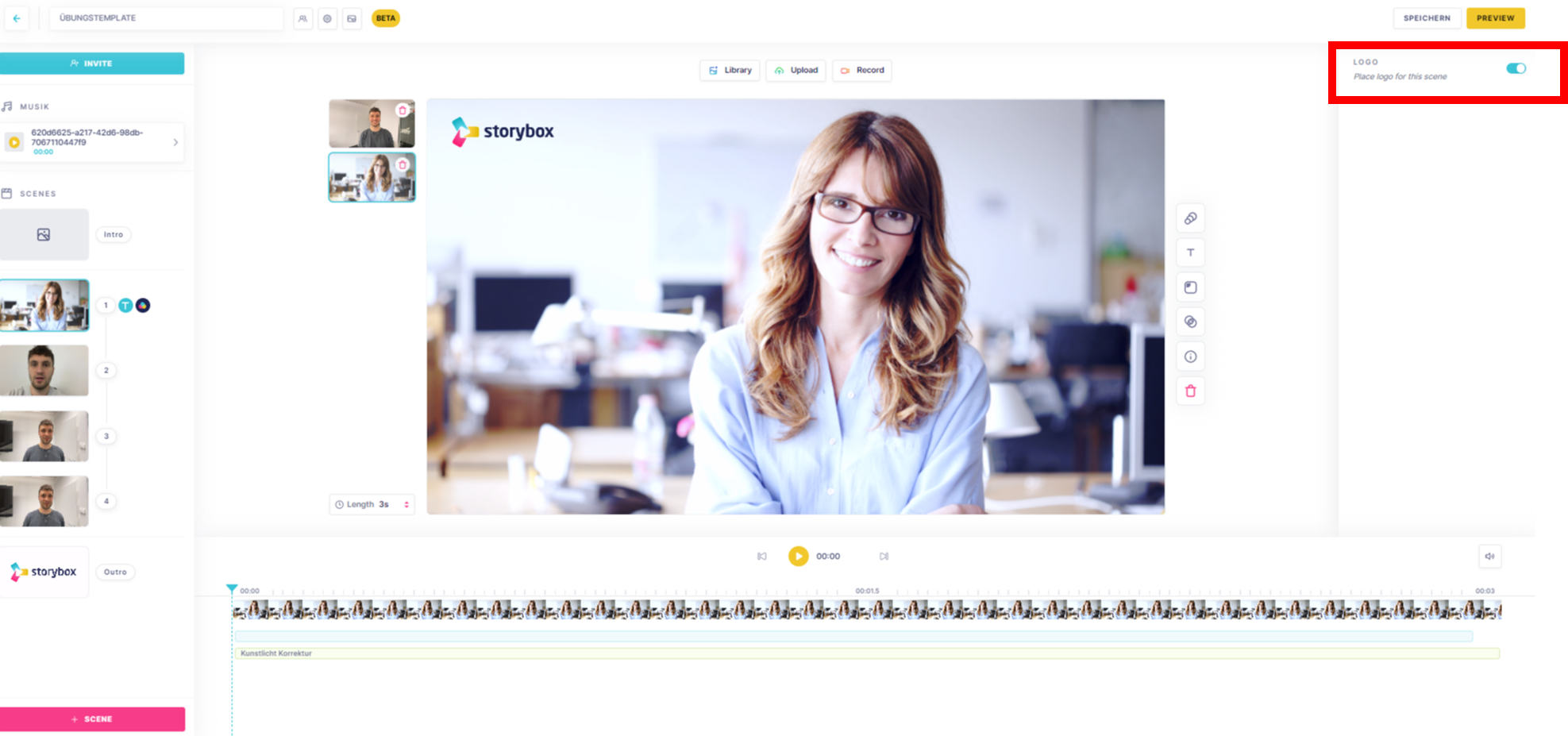
2. Logo anpassen für das gesamte Video
Du kannst festlegen, ob generell ein Logo im Video angezeigt werden soll. Hat dein Unternehmen mehrere Logos zur Auswahl, kannst du im Projekt festlegen, welches dieser genutzt werden soll.
Klicke in dem ausgewählten Projekt auf das Zahnrad, neben dem Projekttitel, um zu dessen Einstellungen zu gelangen.
Im Bereich Logo sind alle hinterlegten Logos ersichtlich und können durch anklicken ausgewählt werden.
Zur Bestätigung klicke SAVE CHANGES.